qve音頻剪輯增強錄音音質的方法
時間:2022-09-30 11:57:36作者:極光下載站人氣:38
qve音頻剪輯對于有些小伙伴來說只是一個普通的剪輯工具,但其實qve音頻剪輯中的功能還有很多可以供我們進行發揮的,例如我們還可以使用qve音頻剪輯進行錄音操作。有的小伙伴在使用qve音頻剪輯進行錄音時總是會覺得錄音效果不好,聲音又小,噪音又大,導致錄制成果不可使用,但其實在qve音頻剪輯中我們是可以通過設置來改善這些問題的,我們只需要在錄音頁面找到高級設置,再將高級設置中的“聲音增強”和“去除噪聲”兩個選項進行勾選即可。有的小伙伴可能不清楚具體的操作方法,接下來小編就來和大家分享一下qve音頻剪輯增強錄音音質的方法。
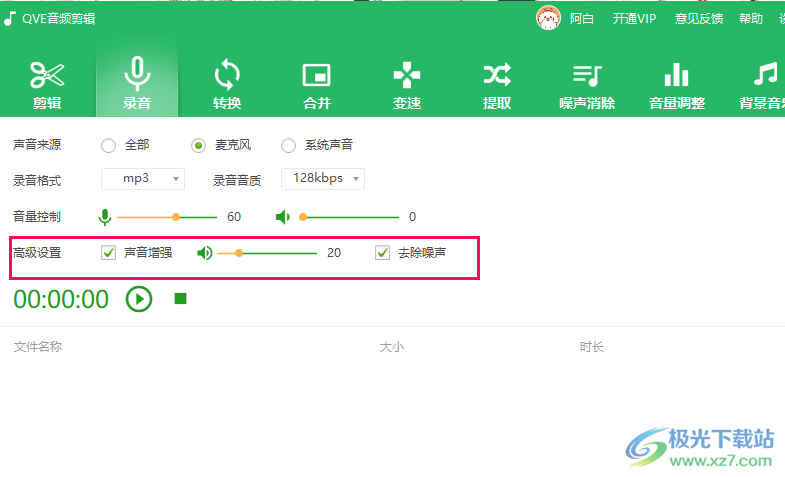
方法步驟
1、第一步,我們先找到桌面上的qve音頻剪輯軟件,然后右鍵單擊該軟件并在下拉列表中選擇“打開”

2、第二步,進入qve音頻剪輯頁面之后,我們先在頁面上方工具欄中找到“錄音”選項,點擊打開該選項

3、第三步,進入錄音頁面之后,我們找到高級設置,然后將該設置右側的“聲音增強”選項進行勾選,再設置增強的音量大小
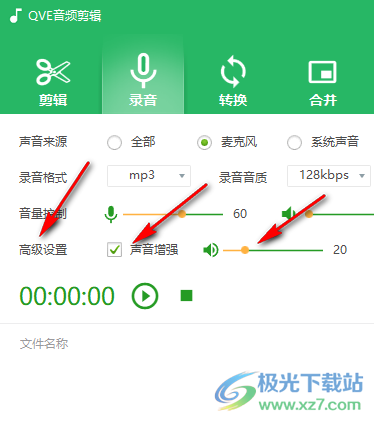
4、第四步,勾選“聲音增強”之后,我們再將右側的另一個“去除噪聲”選項同樣進行勾選即可

以上就是小編整理總結的qve音頻剪輯增強錄音音質的方法,點擊qve音頻剪輯中的錄音選項,然后在頁面中找到高級設置選項,接著將該設置右側的“聲音增強”和“去除噪聲”兩個選項都進行勾選即可,感興趣的小伙伴快去試試吧。
相關推薦
相關下載
熱門閱覽
- 1百度網盤分享密碼暴力破解方法,怎么破解百度網盤加密鏈接
- 2keyshot6破解安裝步驟-keyshot6破解安裝教程
- 3apktool手機版使用教程-apktool使用方法
- 4mac版steam怎么設置中文 steam mac版設置中文教程
- 5抖音推薦怎么設置頁面?抖音推薦界面重新設置教程
- 6電腦怎么開啟VT 如何開啟VT的詳細教程!
- 7掌上英雄聯盟怎么注銷賬號?掌上英雄聯盟怎么退出登錄
- 8rar文件怎么打開?如何打開rar格式文件
- 9掌上wegame怎么查別人戰績?掌上wegame怎么看別人英雄聯盟戰績
- 10qq郵箱格式怎么寫?qq郵箱格式是什么樣的以及注冊英文郵箱的方法
- 11怎么安裝會聲會影x7?會聲會影x7安裝教程
- 12Word文檔中輕松實現兩行對齊?word文檔兩行文字怎么對齊?

網友評論